电脑上如何输入拼音声调
更新时间:2024-02-29 11:46:31作者:yang
在使用电脑输入拼音声调和带声调的拼音时,我们常常会遇到一些困扰,拼音声调的正确使用对于学习和使用汉语拼音来说至关重要,它能够帮助我们准确地发音和理解汉字的读音。许多人在电脑上输入拼音声调时却感到困惑,不知道如何正确地输入声调符号。不用担心下面我们将介绍一些简单而实用的方法,帮助您在电脑上轻松输入拼音声调和带声调的拼音。让我们一起来探索吧!
具体方法:
1.首先打开一个Word文档,如图1
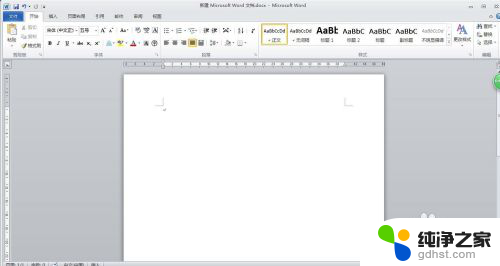
2.点击工具栏上的“插入”,如图2
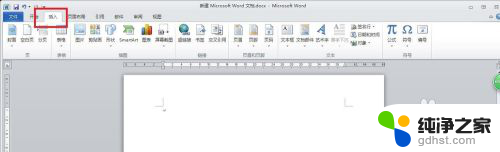
3.再点击“符号”——“其它符号”,如图3
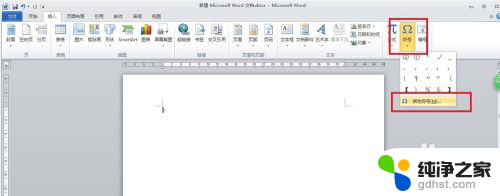
4.在显示的选项框中拖动下拉按钮,(或者在“子集”中选择相应选择项)找到所需要的拼音和声调。如图4、5
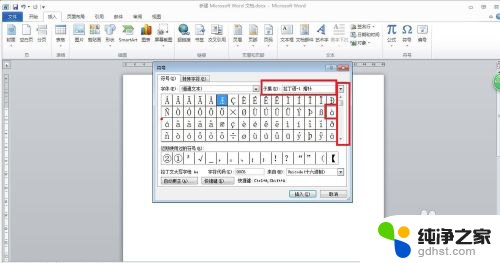
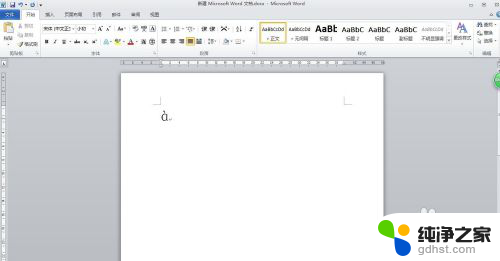
以上是关于在电脑上输入拼音声调的完整内容,对于不清楚的用户,可以参考以上小编提供的步骤进行操作,希望对大家有所帮助。
- 上一篇: 蓝牙耳机能调高低音吗
- 下一篇: wps怎么样才能恢复原来的工作表
电脑上如何输入拼音声调相关教程
-
 如何在电脑上通过搜狗拼音输入法语音输入文字
如何在电脑上通过搜狗拼音输入法语音输入文字2024-03-07
-
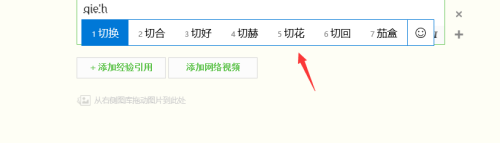 打字如何打出拼音声调
打字如何打出拼音声调2024-01-27
-
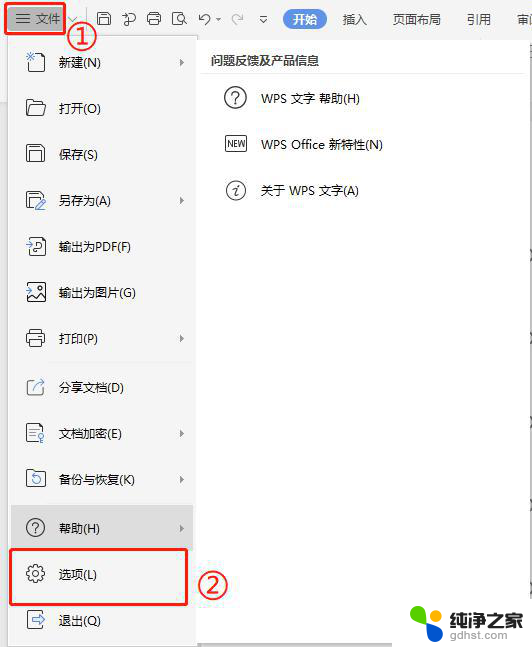 wps如何取消输入时拼写检查
wps如何取消输入时拼写检查2024-02-13
-
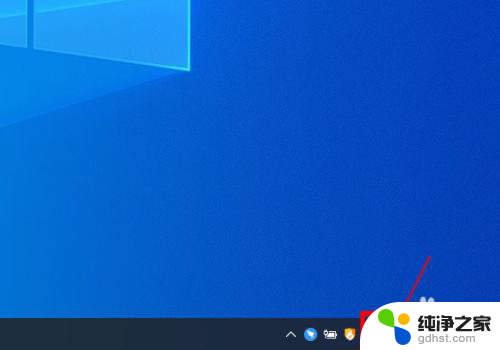 拼音打繁体字的输入法
拼音打繁体字的输入法2024-02-19
电脑教程推荐
- 1 电容麦连接声卡没声音
- 2 word文档中的回车键箭头怎么消除
- 3 如何让电脑玩游戏不卡
- 4 excel筛选不能用怎么办
- 5 文件怎么批量修改后缀
- 6 复印机怎么扫描到电脑上
- 7 微信视频怎么没有声音了
- 8 插入u盘在电脑上怎么打开
- 9 文档怎么解除只读模式
- 10 微信登录不了是什么原因